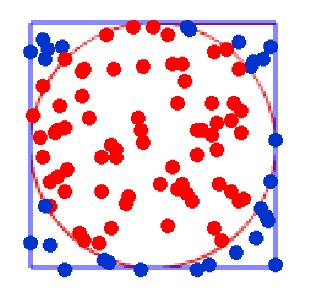プログラミング教育の教材として注目されているmBotを入手しました!いろいろ触って試していこうと思います。
この記事では、mBotの簡単な紹介と、組み立てから動作確認までの手順を説明していきます。
mBotとは
mBotとは子供向けのプログラミング教材として注目されている教育用ロボットです。Scratch(スクラッチ)でプログラミングをすることにより、mBotに様々な動作をさせることができます。
※スクラッチについては、こちらで解説しております。
プログラミングをする際にはどういう動き・役割を持ったmBotにするのかをイメージし、そのイメージを実現するプログラムを作成していきます。イメージを実現するためにはどうすればいいか「考え」・「試行錯誤」する過程で、「論理的な思考能力」を培うことができます。
また、mBotには様々なセンサー(光センサー、超音波センサー等)やモータが搭載されているため、mBotを扱っていく中でSTEM分野(科学・技術・工学・数学)を学習することができます。
プログラミング環境はScratch以外にも、より本格的なプログラミング言語である「Arduino」にも対応しています。また、別売りの拡張キットを購入すれば、より複雑な動作をさせることもできるため、長期的な学習に耐えうる教材となっています。
mBotをさっそく組み立てる
mBotを動かすためには、まず組み立てを行う必要があります。組み立て方法は比較的シンプルですが、ネジなどの細かい部品も多いので、子供が組み立てる場合は親と一緒に作業したほうがいいかもしれません。組み立ては30分程度で完了します。

まず、購入するとこのような箱に入っています。さっそく開けていきましょう。

部品や説明書が丁寧に収まっています。(とても印象が良い!)
組み立て方は説明書に載っていますが、この記事でも紹介させていただきます。補足的な位置づけでご覧ください。(ネジは組み立てに必要な数よりも多く付属しているので、1つくらいなくしても何とかなります!)
- モータの取り付け。

左右のモータは、ネジの中で一番細長いネジと、六角形の小さいナットを使って取り付けます。指でナットを抑えながら付属のドライバー(プラス側)でネジを回します。(スパナやペンチがあると、ナットをしっかり抑えることができます。)
- タイヤを取り付ける

車輪にタイヤをはめます。タイヤがめくれたりしないよう綺麗にはめましょう。

一番細くて小さいネジを使って取り付けます。
- ライントレースとローラーボールを取り付ける。

太くて小さいネジを使って取り付けます。ローラーボールの向きを間違えないように注意しましょう。
- 超音波センサーを取り付ける。

先ほどと同様に、太くて小さいネジをつかって取り付けます。かわいいですね!
- ケーブルを取り付ける。


ライントレースセンサーと超音波センサーにケーブルを差し込みます。カチッっとなるまでしっかり差し込みましょう。
- Bluetoothモジュールを取り付けえる。

mCoreのケースをはずして、Bluetoothモジュールを取り付けます。
- mCoreの取り付けと配線

金の長いナットを取り付けます。さらに、マジックテープも張り付けておきましょう。

金属のナットの上にmCoreを取り付けて、電池を入れます。
そして、最期に説明書に載っている通りに配線をして完成です!
何も刺さっていないソケットがありますが、これは拡張部品をとりつけたりするときに使います。今回はなにも刺さってなくて問題ありません。
動作確認をしよう!

赤枠の部分のボタンを押すと、mBotのモードが変わります。
各モードで動作の確認をしましょう。
ライトが白:プリセットモード(リモコンで操作できる)
ライトが緑:障害物回避モード(超音波センサーの前に手をかざすと避ける)
ライトが青:ライントレースモード(付属の黒い線のコース上を線に沿って走る)
もし正常に動作しなかったら、配線が間違っていないかを確認してみましょう。
おわりに
mBotは30分程度で組み立てることができました!こうやって、組み立てるところから始めるので、中身がどうなっているのかなんとなく知ることができます。そして、何より愛着がわきますね!
今後は、mBotのを使った学習方法や、面白い使い方を紹介していこうと思います。よろしくお願いします。